Snapseed är ett av de bästa fotoredigeringsapplikationerna, med så många filter och justeringsalternativ som kan få dig att känna dig som en professionell. Denna applikation har utvecklats av ingen annan än Google och är tillgänglig för gratis nedladdning i den officiella applikationen Google Play Store och Apple Store.
Denna populära applikation gör att du kan göra många saker med dina foton. Du kan vända färger, göra dina foton svartvita och ge dem en gammal fotokänsla. Du kan leka med bakgrunder, silhuetter, få allt att försvinna och mer.
Läs vidare och ta reda på hur du använder alla dessa coola funktioner på Snapseed.
Färga popbilder i Snapseed
En av de coolaste sakerna du kan göra på Snapseed är att skapa en färgstark popbild. Pop-färgbilder är bilder med svartvit bakgrund med huvudobjektet färgat. Omvända färger är nära besläktade med processen att göra färgpop-bilder.
Detta filter gör att huvudobjektet i bilden sticker ut, och det är fantastiskt för porträttfoton på grund av det. “Pop” i en bristning av färg är ett smart ord eftersom motivets bild visas och lockar allas uppmärksamhet.
Blanda inte färgpop med en färgstänk, eftersom den senare fokuserar på en specifik del av ämnet, medan färgpop ger hela motivet fokuserat.
Nu när du vet mer om den här coola funktionen kan du lära dig att använda den. Se till att ladda ner och uppdatera Snapseed till den senaste versionen
Hur man omvänd färg i snapsfrön
Följ dessa detaljerade steg för att vända färgerna i din Snapseed-bild och få motivet att sticker ut:
- Öppna Snapseed-applikationen på din mobil eller surfplatta.
- Klicka på Öppna, eller plussikonen som tar dig till ditt fotogalleri. Välj fotot där du vill invertera färgerna.
- Nu kan du välja Looks-panelen och välja Accentuate eller Pop-filter för att göra fotot mer mättat och göra det mer intressant.
- Välj nu verktygsfältet och välj svart och vitt på rullgardinsmenyn. Välj en neutral ton och tryck på kryssmarkeringen i skärmens övre högra hörn för att bekräfta.

- I följande fönster måste du trycka på Ångra inställningen högst upp på skärmen bredvid Info-ikonen. Du kommer att se en rullgardinsmeny, välj Visa redigeringar från alternativen.
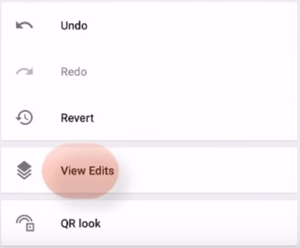
- Du vill avbryta manuellt det svartvita filtret som du använder. Välj svartvitt och sedan stackborstverktyget i mitten.
- Se till att svart och vitt är inställt på 100. Börja rita skikmasken mycket nära motivets kant. Det är bäst att zooma in och skissera. Slutligen fyller du också in insidan av motivet utan tomma prickar.
- När masken är klar, välj alternativet Vänd nedtill till vänster bredvid X. Detta kommer att invertera maskområdet och tillämpa ett svartvitt filter på endast det valda området. Klicka på kryssmarkeringen för att spara ändringar när du är nöjd med resultaten.

- Voila, ditt motiv kommer att färgas och bakgrunden förblir svart och vitt. Det är så du vänder färger i Snapseed.
- Slutligen kan du välja Exportera och sedan Spara för att spara din färgpop-bild i ditt bildgalleri.
Alternativ metod
Det finns också en motsatt metod för maskeringsprocessen. När du går till steg 7 kan du täcka bakgrunden, inte bjecten. Detta är användbart när du har ett stort ämne och en liten bakgrund. Detta sparar mycket tid och ansträngning.
I det här scenariot behöver du inte välja alternativet omvänd färg. Spara bara bakgrundsmasken som den är. Förhoppningsvis är det vettigt. Det är mycket lättare när du har en bild framför dig, så prova att redigera den på Snapseed och se vilka alternativ som fungerar för dig.
När allt kommer omkring är det så du kan skapa en färgpop-bild, mot en svartvit bakgrund och utan att vända färgerna i Snapseed.
Reversal Complete
Snapseed är ett mycket roligt fotoredigeringsprogram för experter och nybörjare. Att vända färgerna inuti är inte så svårt, men du behöver öva. Förvänta dig inte perfekta resultat på ditt första försök, du kommer dit så småningom.
Ge inte upp, för Snapseed kan hjälpa dig att göra fantastiska bilder. Det tar bara tid och öva. Vad tycker du om det här problemet? Har du kul med Snapseed? Låt oss veta i kommentarerna nedan.
